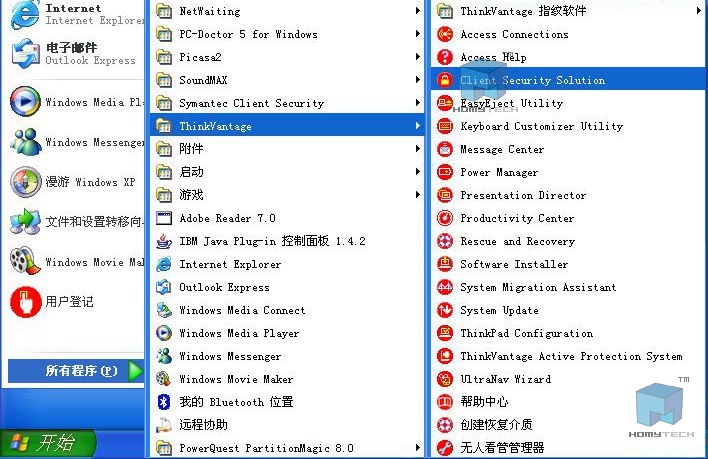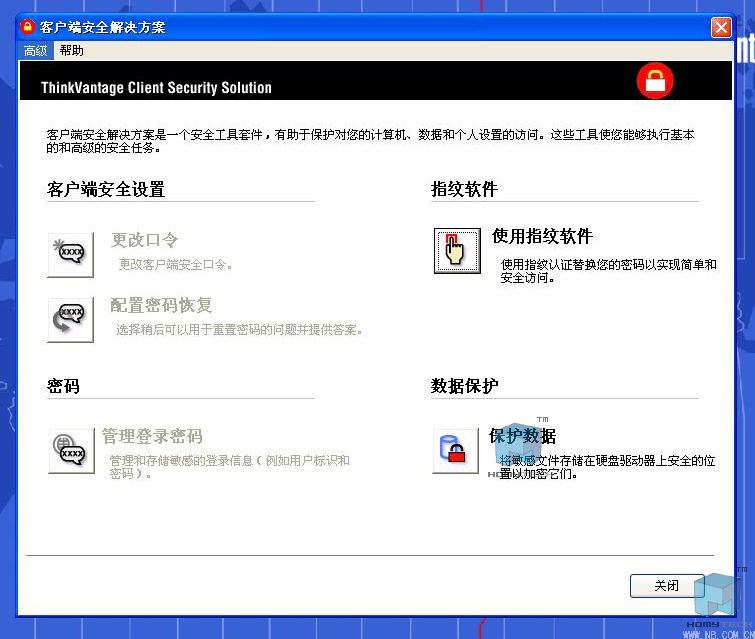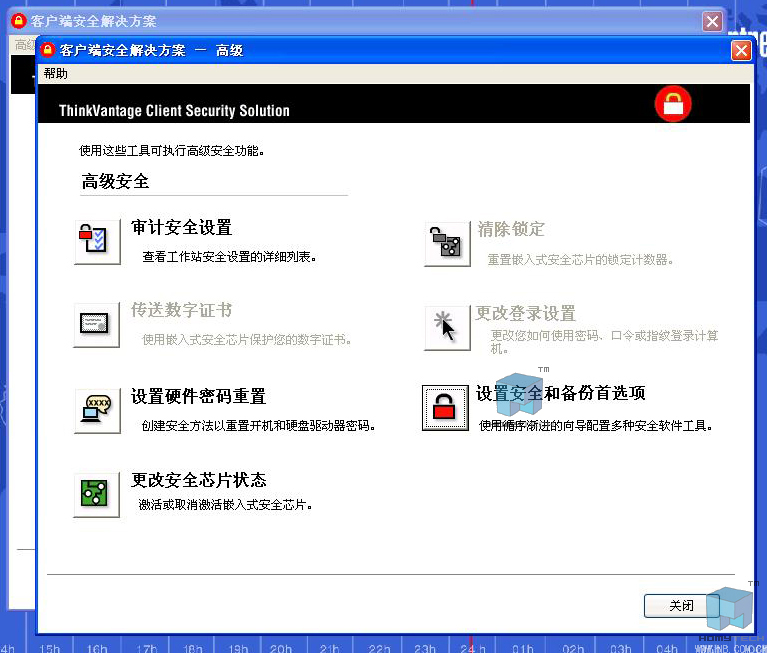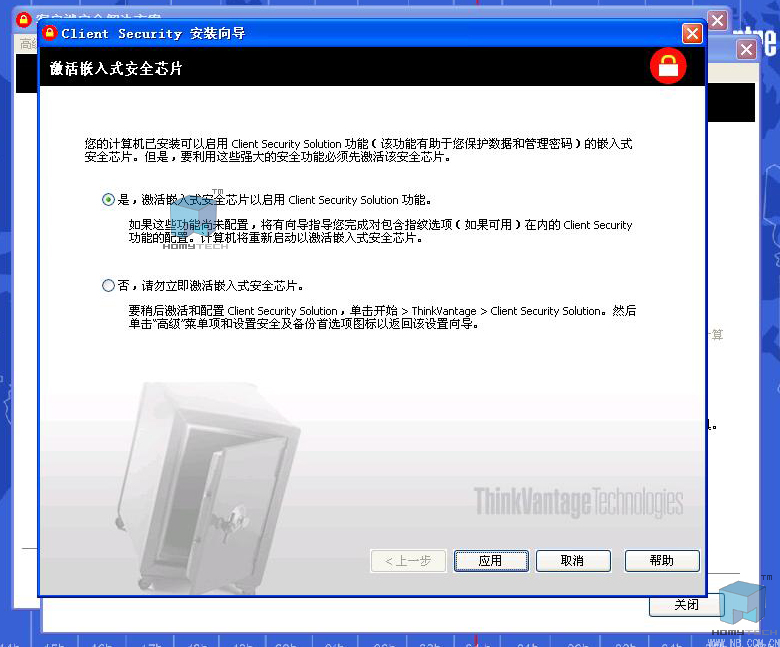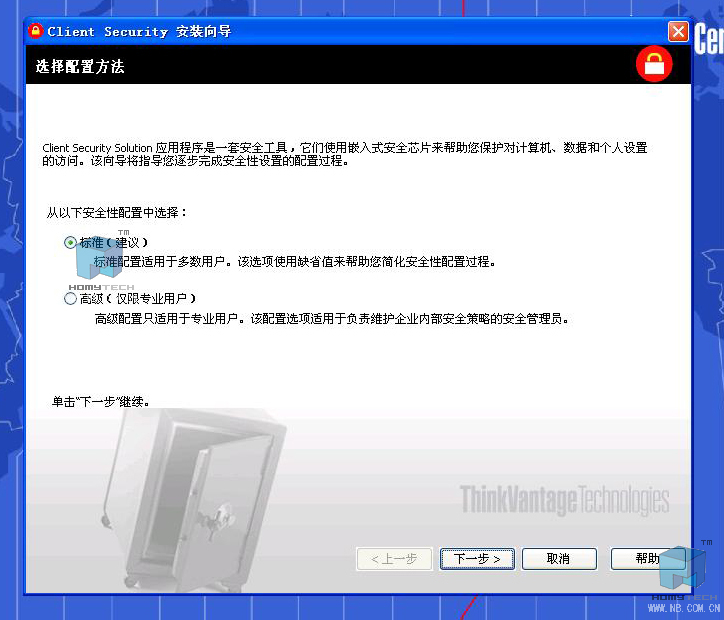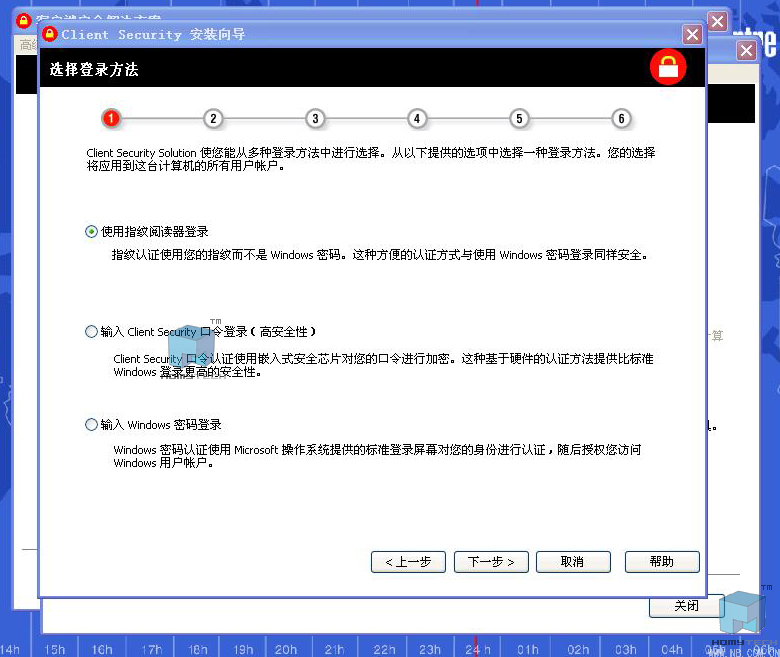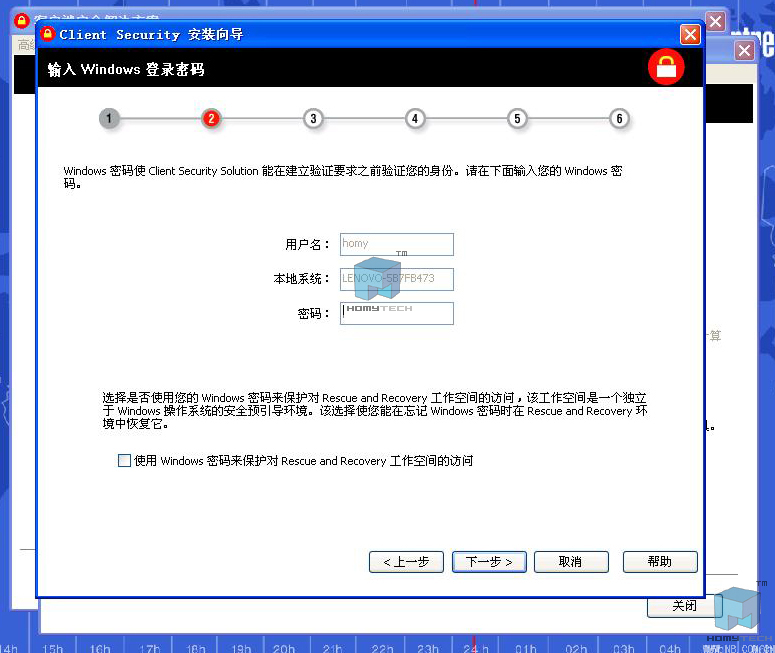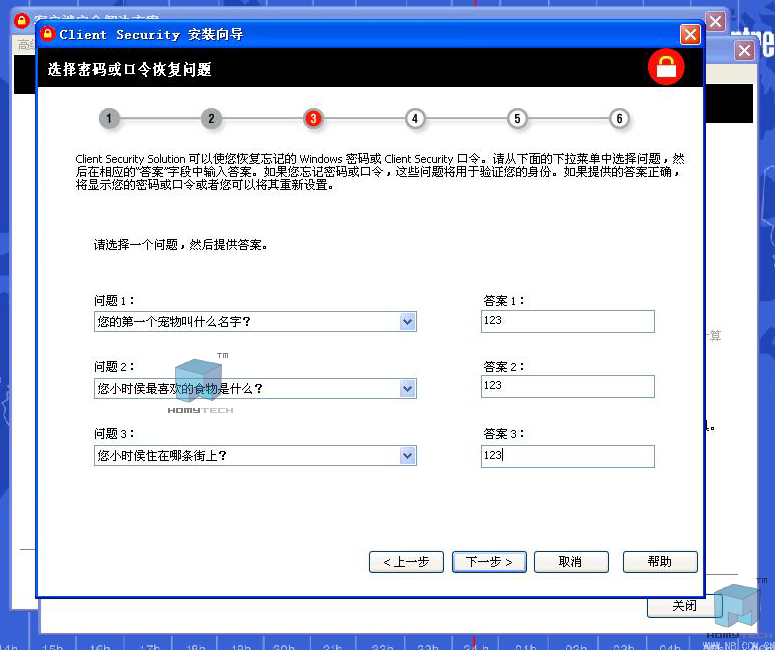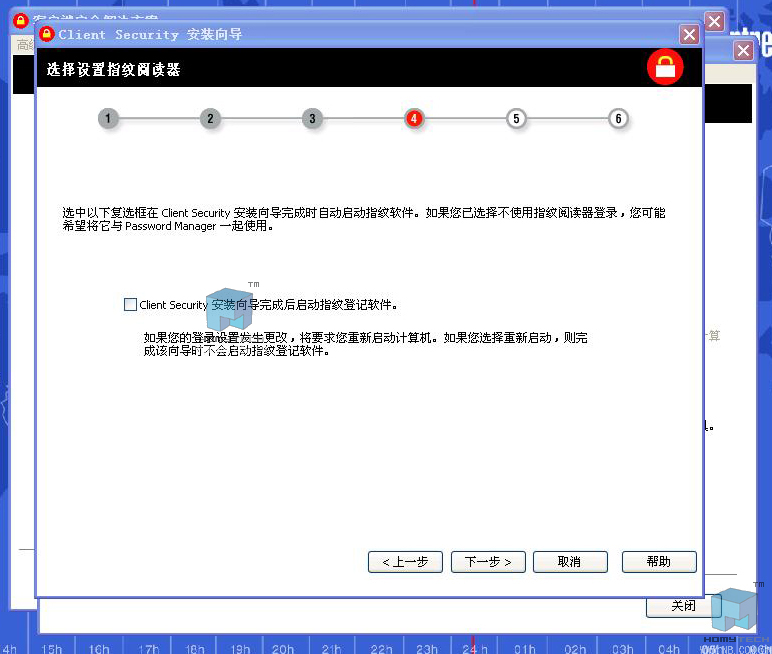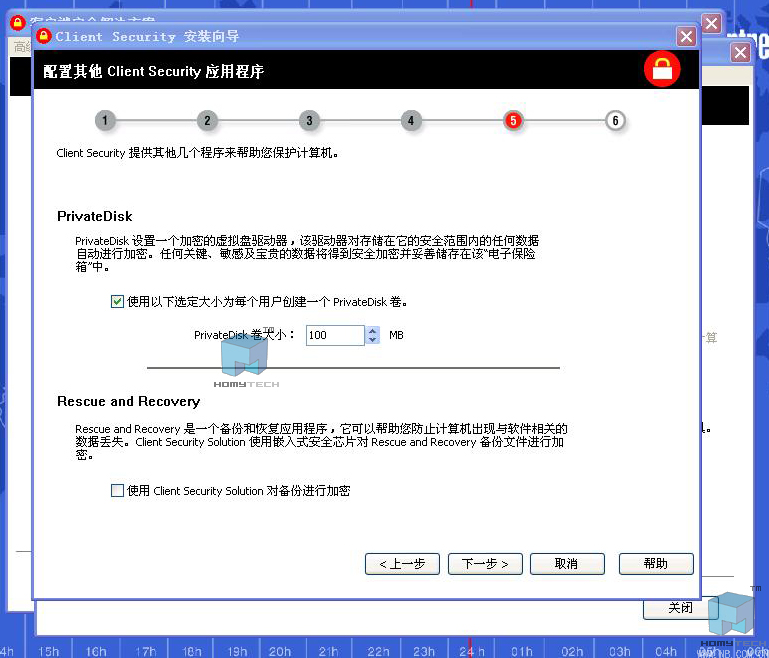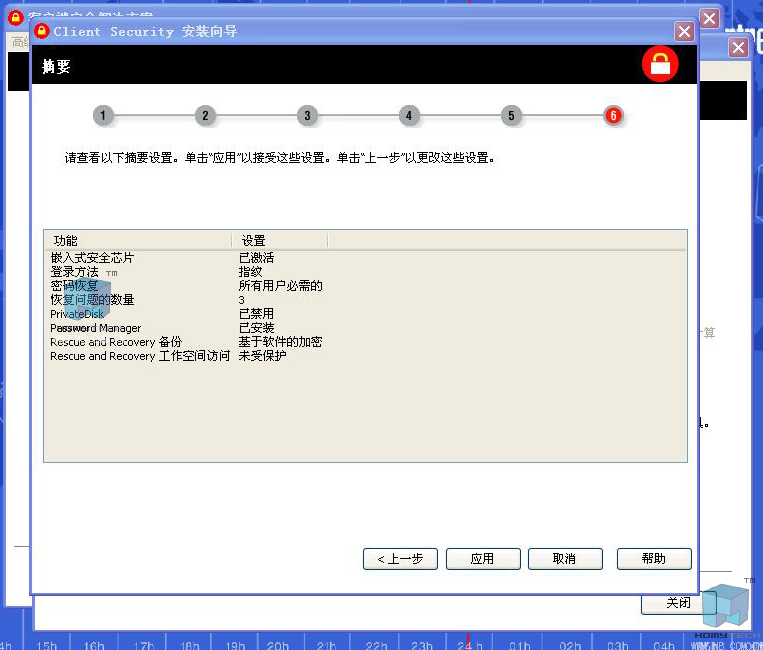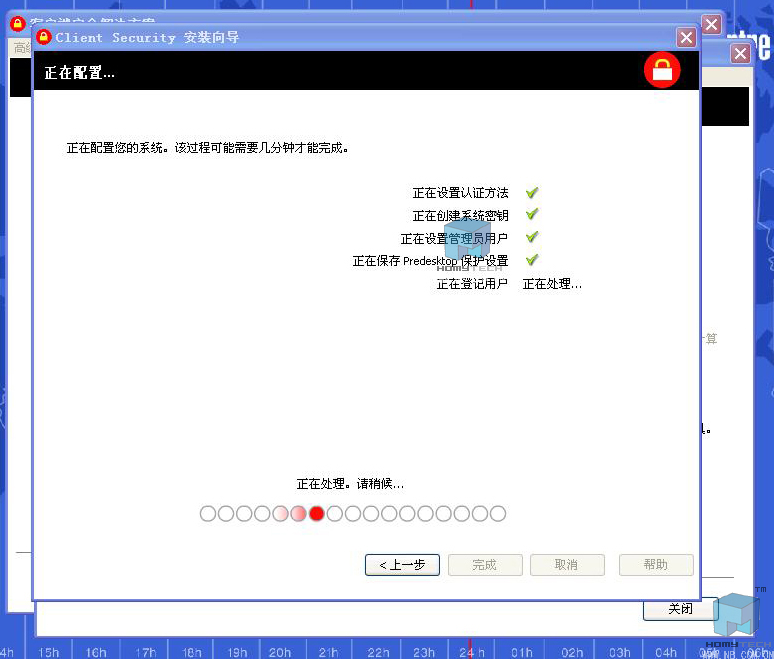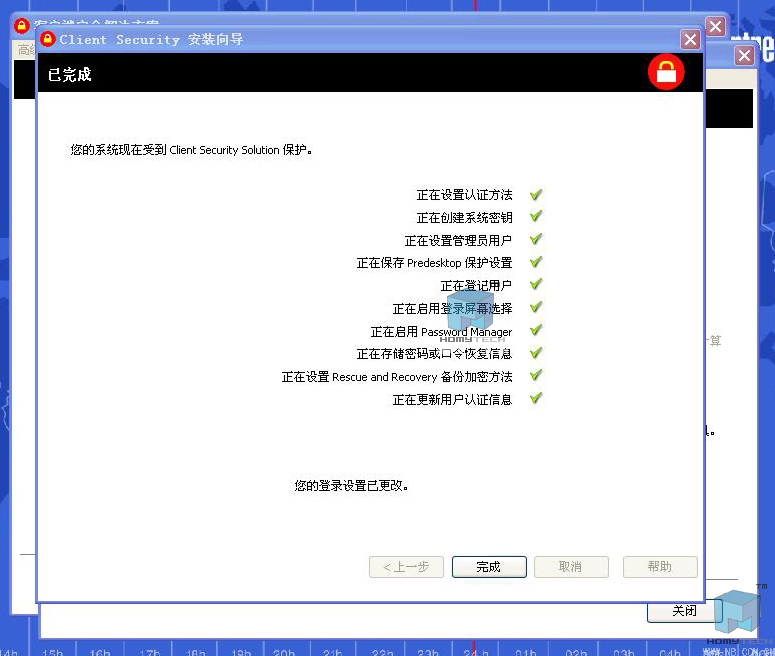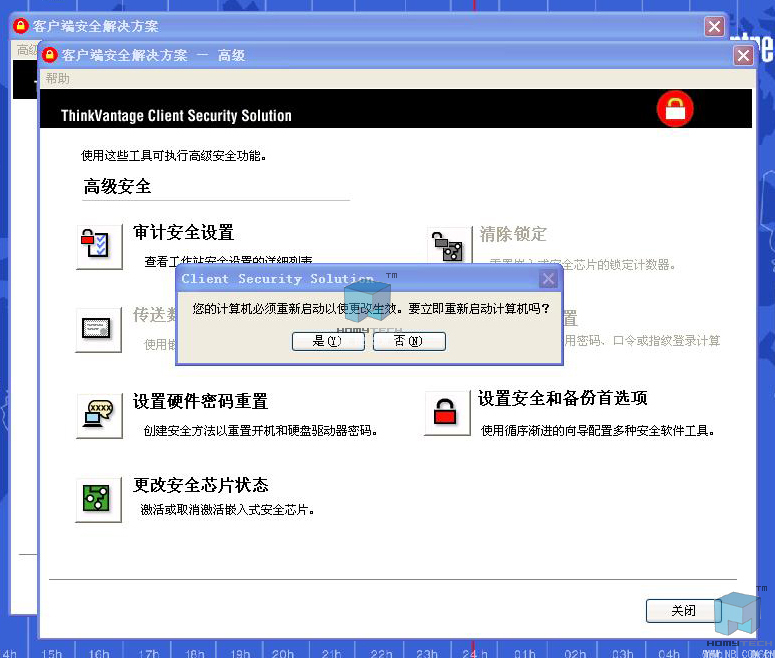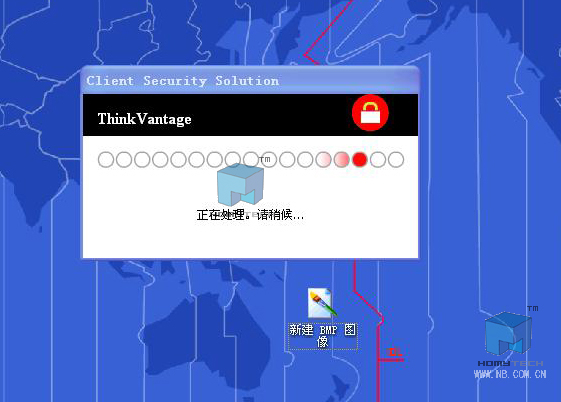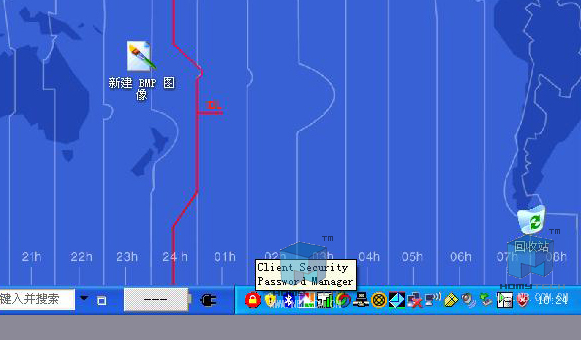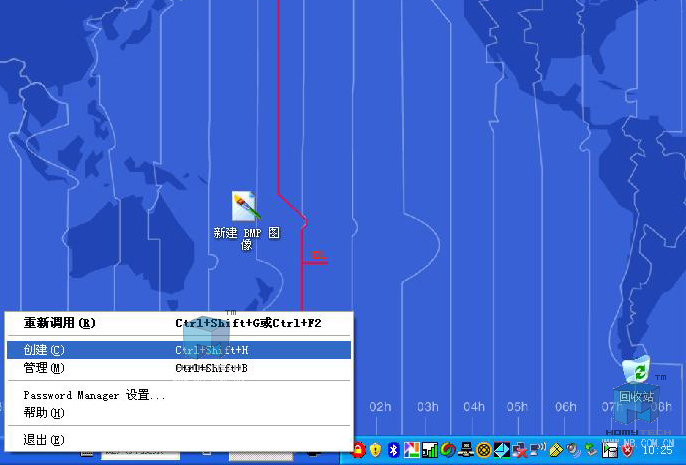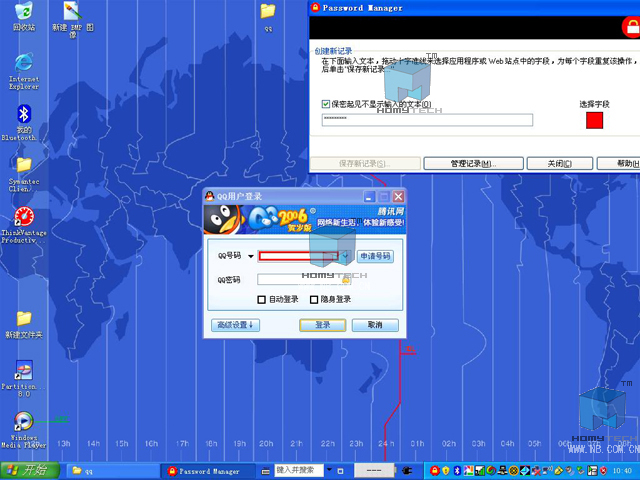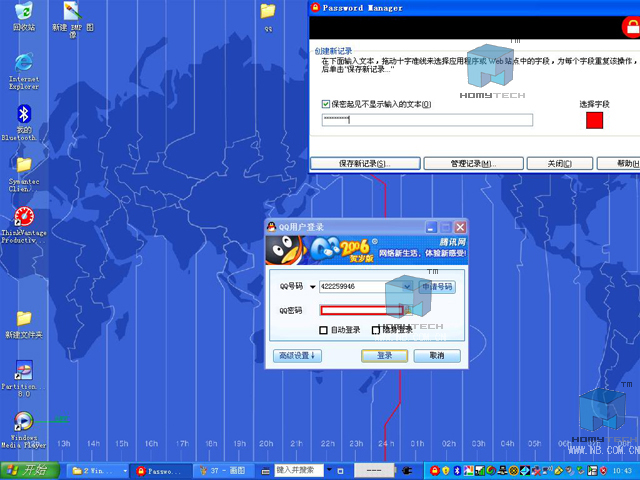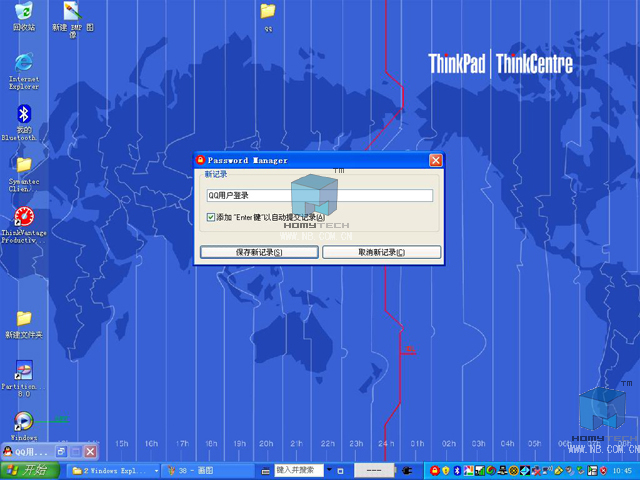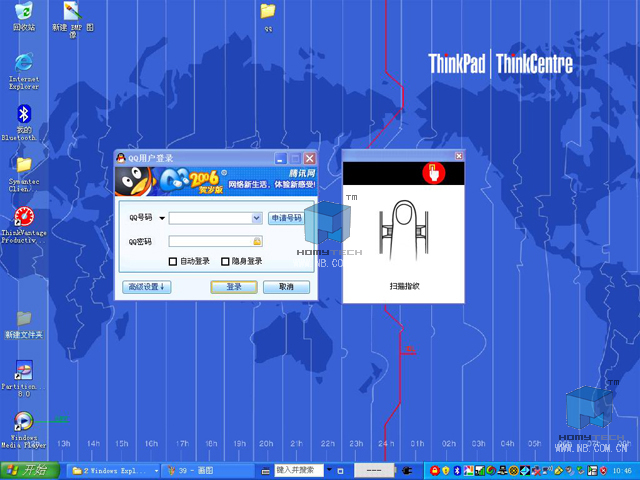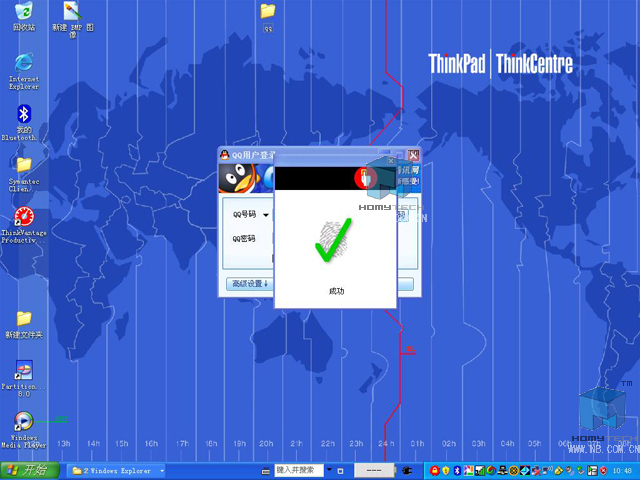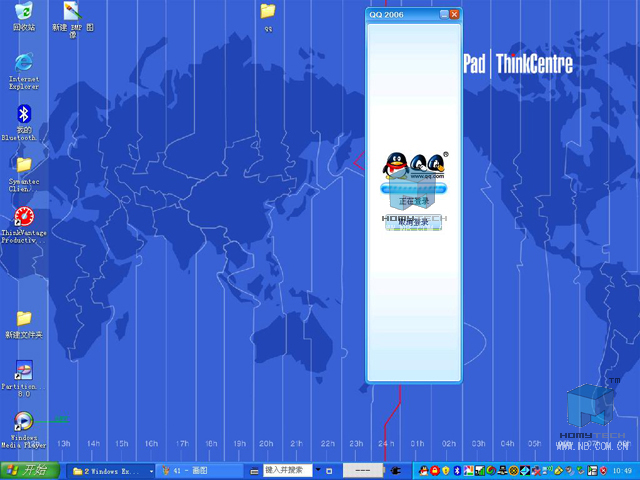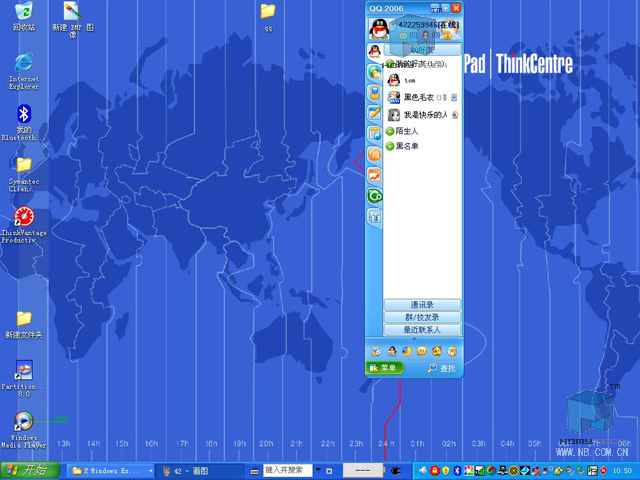标题: ThinkPad指纹登陆QQ教程! [打印本页]
作者: 合肥亮少 时间: 2008-8-27 13:48 标题: ThinkPad指纹登陆QQ教程!

 第一步:点击开始菜单---所有程序---ThinkVantage---Client Security Solution,执行客户安全解决方案~~~
第一步:点击开始菜单---所有程序---ThinkVantage---Client Security Solution,执行客户安全解决方案~~~
[ 本帖最后由 合肥亮少 于 2008-8-27 13:54 编辑 ]
 图片附件: 1.jpg (2008-8-27 13:54, 265 KB) / 下载次数 3758
图片附件: 1.jpg (2008-8-27 13:54, 265 KB) / 下载次数 3758
http://hfthink.net/attachment.php?aid=503&k=eacbc387b69e6c43f6af7da08db09ed3&t=1720073995&sid=j95SqM
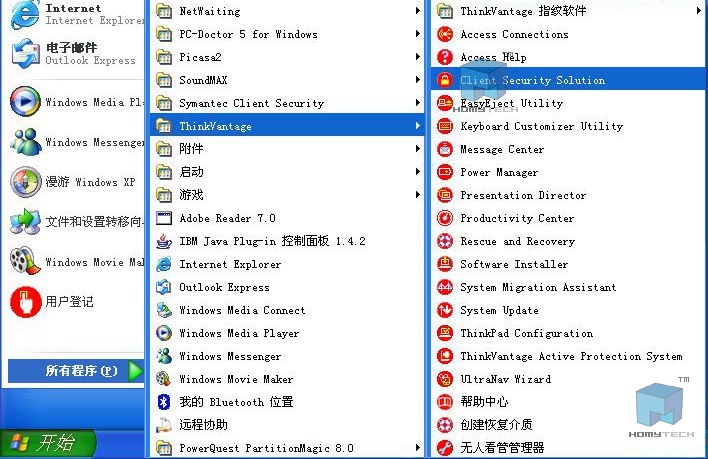
作者: 合肥亮少 时间: 2008-8-27 13:56
第二步:打开解决方案后,点击左上角菜单的高级选项


 图片附件: 2.jpg (2008-8-27 13:56, 217.08 KB) / 下载次数 3951
图片附件: 2.jpg (2008-8-27 13:56, 217.08 KB) / 下载次数 3951
http://hfthink.net/attachment.php?aid=504&k=2309a75a96f96228748b89f687eb627f&t=1720073995&sid=j95SqM
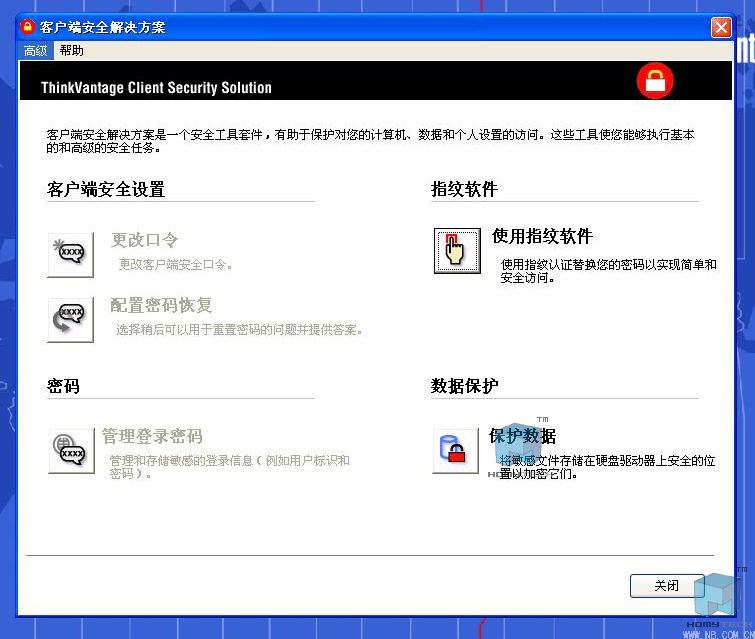
作者: 合肥亮少 时间: 2008-8-27 13:56
第三步:打开高级后,点击设置安全和备份选项


 图片附件: 3.jpg (2008-8-27 13:56, 249.74 KB) / 下载次数 3697
图片附件: 3.jpg (2008-8-27 13:56, 249.74 KB) / 下载次数 3697
http://hfthink.net/attachment.php?aid=505&k=414382ddb8114abda897c57cfc2e85d6&t=1720073995&sid=j95SqM
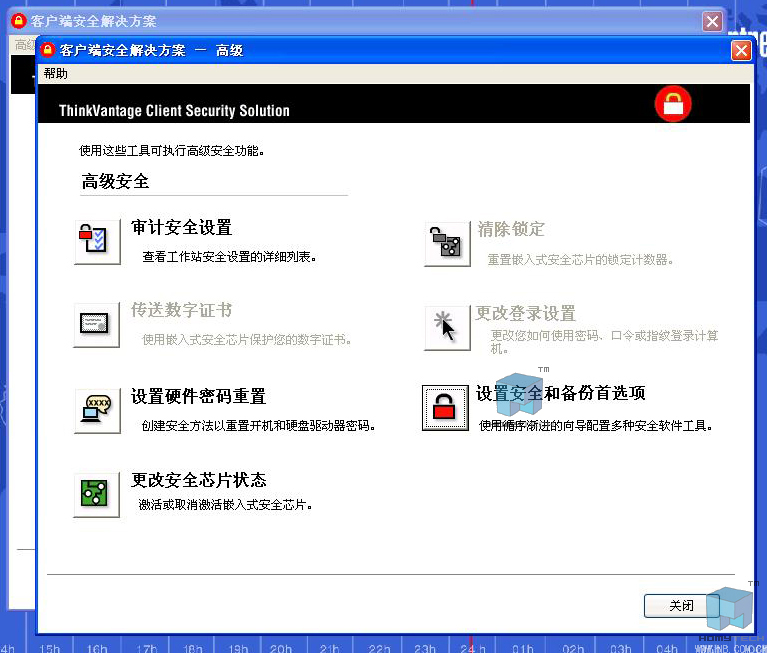
作者: 合肥亮少 时间: 2008-8-27 13:57
第四步:选择是,激活嵌入式安全芯片以启用Client Security Solution功能,点击应用~会自动重启电脑


 图片附件: 4.jpg (2008-8-27 13:57, 276.45 KB) / 下载次数 3719
图片附件: 4.jpg (2008-8-27 13:57, 276.45 KB) / 下载次数 3719
http://hfthink.net/attachment.php?aid=506&k=561ffccc360b0c489b23dd190051117f&t=1720073995&sid=j95SqM
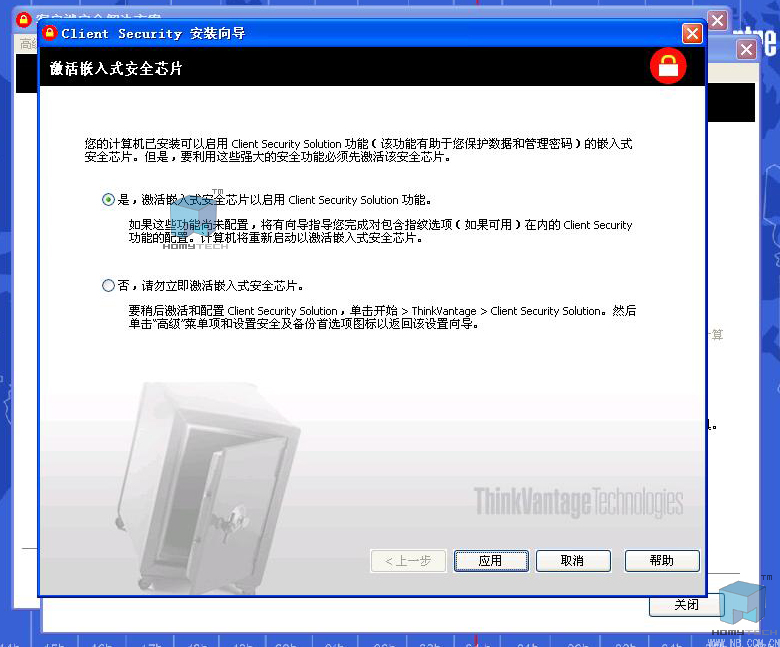
作者: 合肥亮少 时间: 2008-8-27 13:58
第五步:重启后,会自动弹出对话框,Client Security安装向导~~~选择标准(建议),下击下一步~


 图片附件: 5.jpg (2008-8-27 13:58, 219.69 KB) / 下载次数 3721
图片附件: 5.jpg (2008-8-27 13:58, 219.69 KB) / 下载次数 3721
http://hfthink.net/attachment.php?aid=507&k=9f84ec2d7b8a696fe04fb8738ebc7bfd&t=1720073995&sid=j95SqM
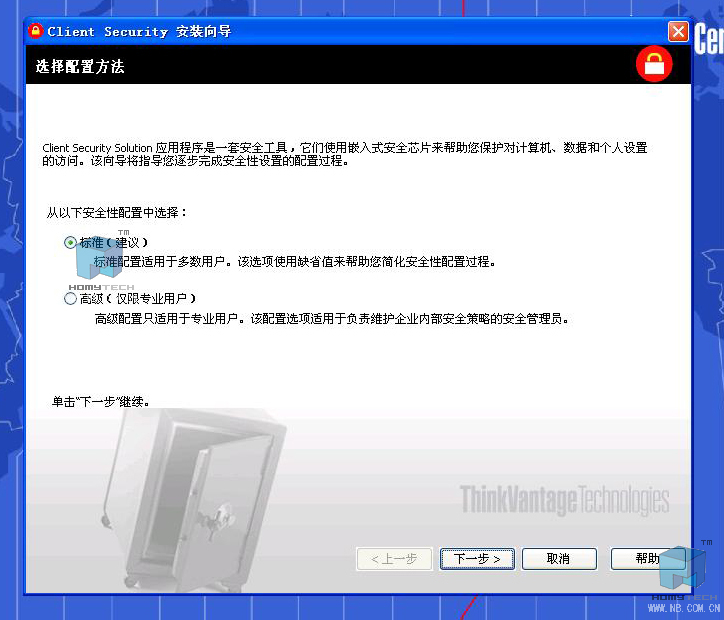
作者: 合肥亮少 时间: 2008-8-27 13:58
第六步:如果用指纹登陆系统选择第一项,如果用安全口令登陆系统,选择第二项,如果用Windows密码登陆系统,选择第三项,依个人喜好选择设定~点下一步~~(我选择的是指纹登陆系统)


 图片附件: 6.jpg (2008-8-27 13:58, 257.07 KB) / 下载次数 4001
图片附件: 6.jpg (2008-8-27 13:58, 257.07 KB) / 下载次数 4001
http://hfthink.net/attachment.php?aid=508&k=155c27b7af5795bd7113153352b4c2c9&t=1720073995&sid=j95SqM
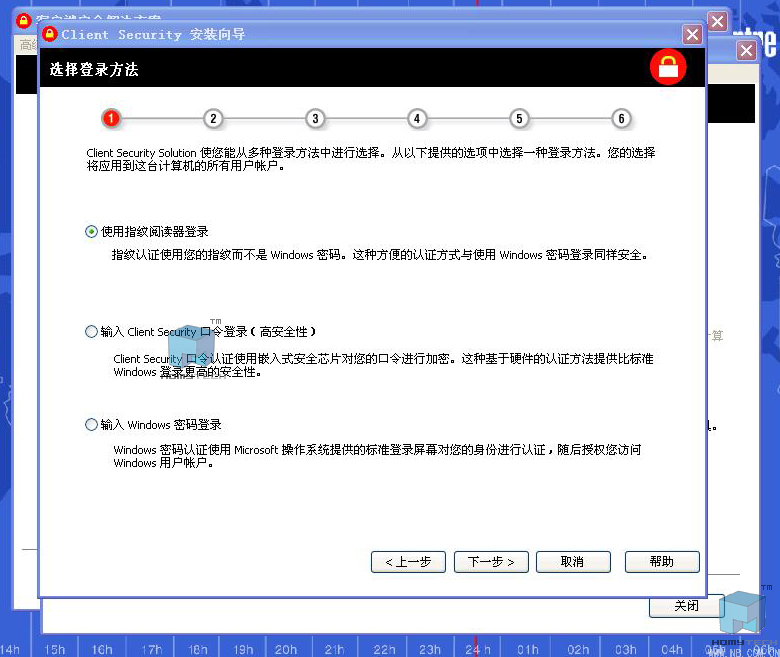
作者: 合肥亮少 时间: 2008-8-27 13:59
第七步:输入系统密码,点下一步


 图片附件: 8.jpg (2008-8-27 13:59, 245.62 KB) / 下载次数 3920
图片附件: 8.jpg (2008-8-27 13:59, 245.62 KB) / 下载次数 3920
http://hfthink.net/attachment.php?aid=509&k=4dc4ecde624bb0195674e2dd487e12eb&t=1720073995&sid=j95SqM
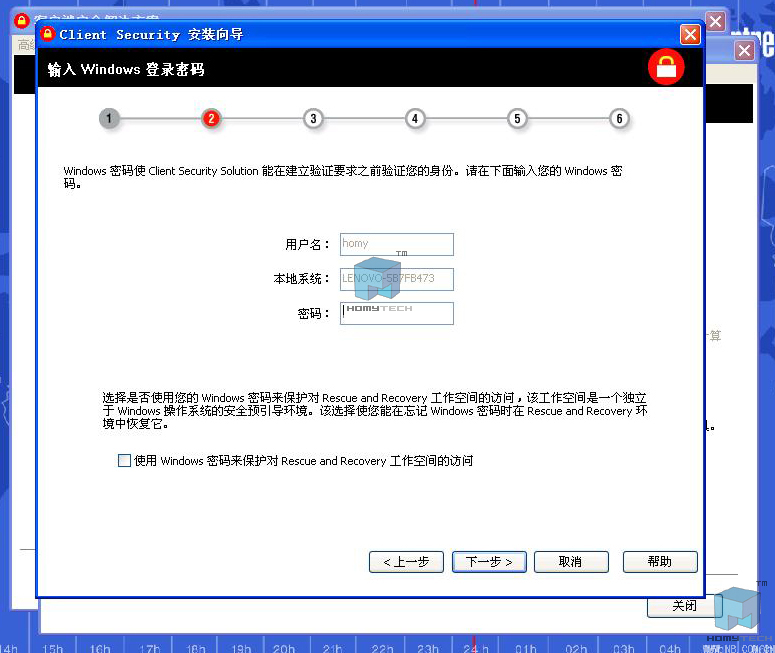
作者: 合肥亮少 时间: 2008-8-27 14:00
第八步:输入三个密码问题及答案,如果忘记密码就全靠这几个问题与答案了~输入完后点击下一步~~


 图片附件: 9.jpg (2008-8-27 14:00, 263.08 KB) / 下载次数 3849
图片附件: 9.jpg (2008-8-27 14:00, 263.08 KB) / 下载次数 3849
http://hfthink.net/attachment.php?aid=510&k=717fcb6c3c9e675eb07ce3f41405748a&t=1720073995&sid=j95SqM
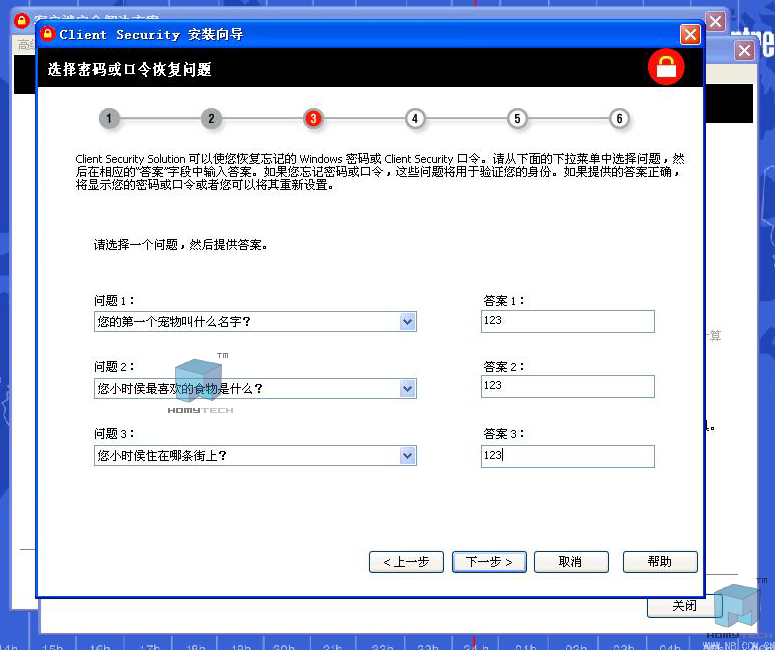
作者: 合肥亮少 时间: 2008-8-27 14:01
第九步:直接点击下一步~~~(这一步是对那些刚开始没有没置指纹的用户,选中后,向导结束后,马上设置指纹,因为我们前面已经设置过指纹,所以直接点击下一步)


 图片附件: 10.jpg (2008-8-27 14:01, 216.52 KB) / 下载次数 3880
图片附件: 10.jpg (2008-8-27 14:01, 216.52 KB) / 下载次数 3880
http://hfthink.net/attachment.php?aid=511&k=62d8efdfd1094098cf6829ada6c1f92d&t=1720073995&sid=j95SqM
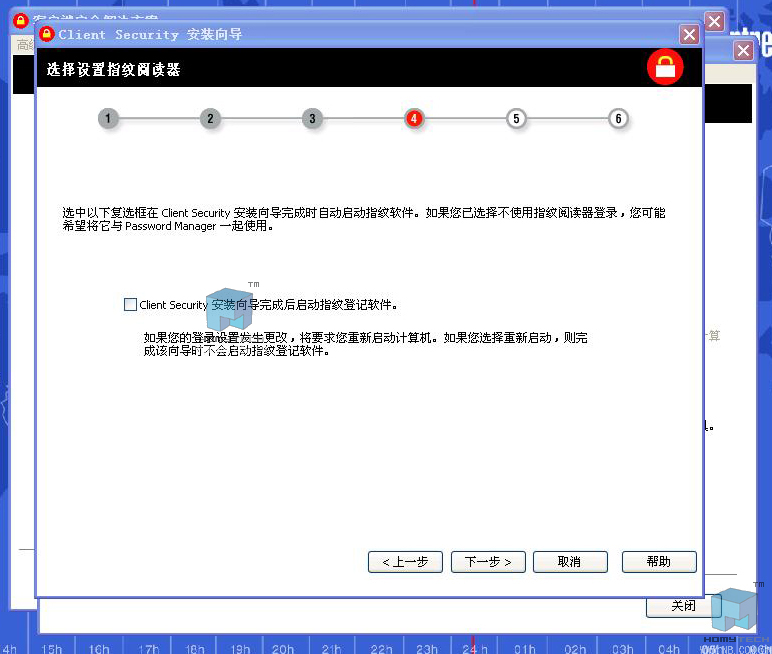
作者: 合肥亮少 时间: 2008-8-27 14:01
第十步:第一个选项,可以选择一个加密的虚拟盘,也就是说可以设置一个安全的文件夹。第二个选项,可以对备份进行加密,直接点下一步就OK了~~


 图片附件: 11.jpg (2008-8-27 14:01, 257.97 KB) / 下载次数 3938
图片附件: 11.jpg (2008-8-27 14:01, 257.97 KB) / 下载次数 3938
http://hfthink.net/attachment.php?aid=512&k=0931c85da401fc200139fee382d39290&t=1720073995&sid=j95SqM
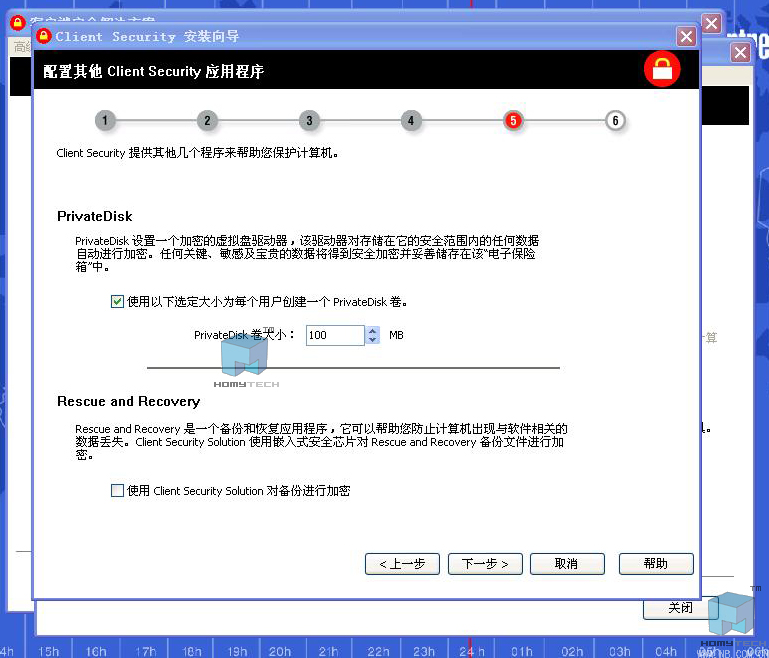
作者: 合肥亮少 时间: 2008-8-27 14:02
第十一步:是刚才所有设置的一个详细列表,如果发现刚才设置有错误,可以点击上一步重新设置,点击应用,接受这些设置就可以了~~


 图片附件: 12.jpg (2008-8-27 14:02, 221 KB) / 下载次数 3837
图片附件: 12.jpg (2008-8-27 14:02, 221 KB) / 下载次数 3837
http://hfthink.net/attachment.php?aid=513&k=f5050bc0e3c8a590dffc51a099482d9d&t=1720073995&sid=j95SqM
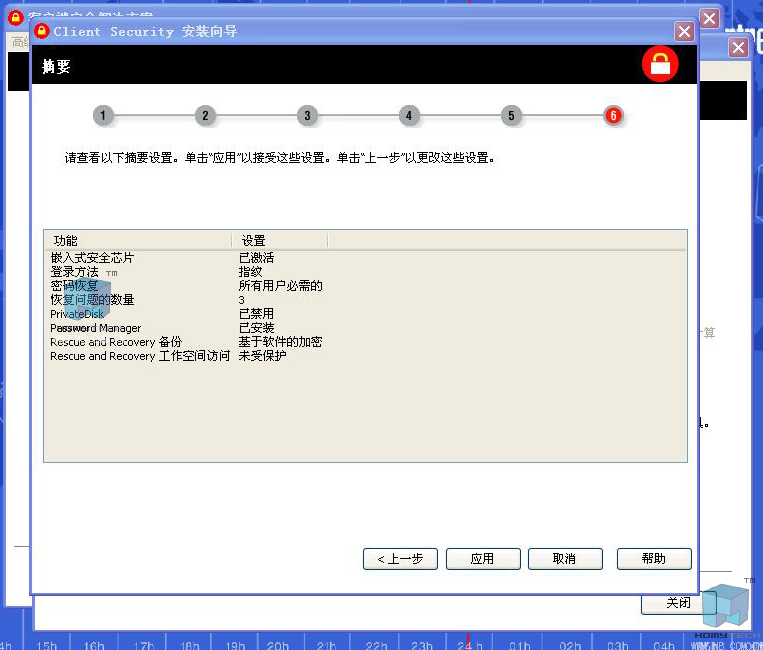
作者: 合肥亮少 时间: 2008-8-27 14:03
第十二步:开始配置您刚才的设置的系统,等几分钟就行了,很快的~~~


 图片附件: 13.jpg (2008-8-27 14:03, 203.12 KB) / 下载次数 4110
图片附件: 13.jpg (2008-8-27 14:03, 203.12 KB) / 下载次数 4110
http://hfthink.net/attachment.php?aid=514&k=a1ecbfec2bf342b77803e0444b992fe2&t=1720073995&sid=j95SqM
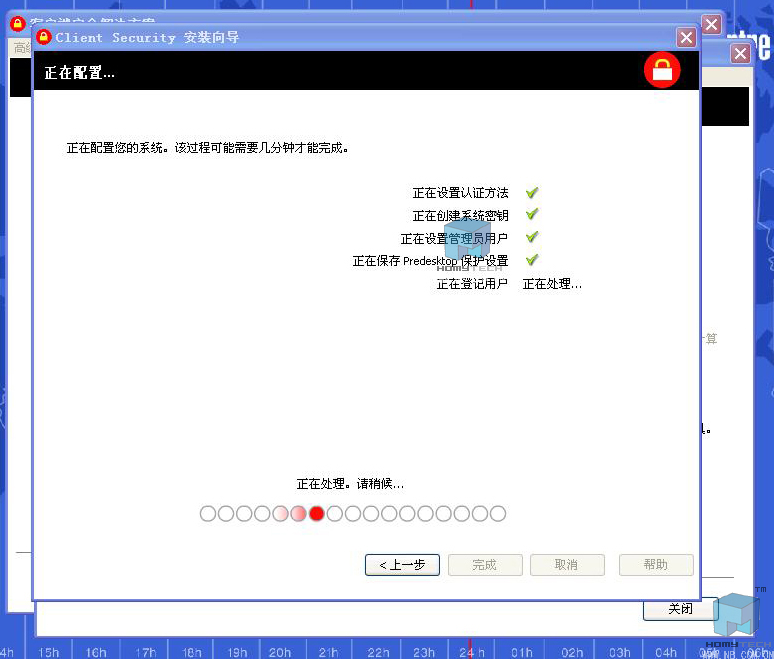
作者: 合肥亮少 时间: 2008-8-27 14:04
第十三步:所有设置已经完成,安全芯片已经设置成功。直接点击完成~~


 图片附件: 14.jpg (2008-8-27 14:04, 202.02 KB) / 下载次数 4140
图片附件: 14.jpg (2008-8-27 14:04, 202.02 KB) / 下载次数 4140
http://hfthink.net/attachment.php?aid=515&k=d4b535819b6e90483de9272ca86fc5e3&t=1720073995&sid=j95SqM
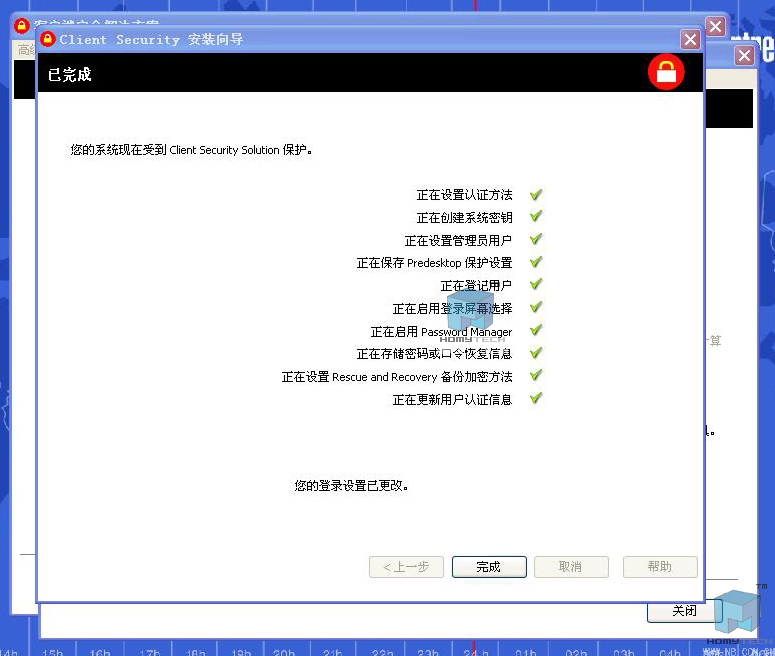
作者: 合肥亮少 时间: 2008-8-27 14:04
第十四步:点击完成后,弹出对话框,重启计算机,使刚才的设置生效~~点击是~~


 图片附件: 15.jpg (2008-8-27 14:04, 263.31 KB) / 下载次数 3987
图片附件: 15.jpg (2008-8-27 14:04, 263.31 KB) / 下载次数 3987
http://hfthink.net/attachment.php?aid=516&k=186c4b318fd9a81cf91db3e388f5c7b7&t=1720073995&sid=j95SqM
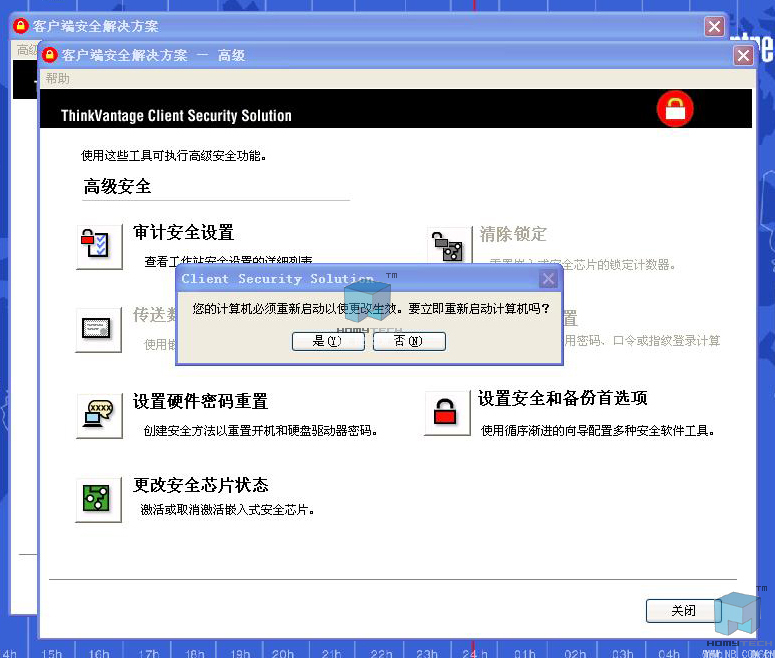
作者: 合肥亮少 时间: 2008-8-27 14:05
第十五步:重新启动计算机后,安全芯片会有一个处理的过程,请大家稍等一小会儿~~~


 图片附件: 16.jpg (2008-8-27 14:05, 137.24 KB) / 下载次数 3938
图片附件: 16.jpg (2008-8-27 14:05, 137.24 KB) / 下载次数 3938
http://hfthink.net/attachment.php?aid=517&k=3dc35511432e6bed7fa327fbaca12cba&t=1720073995&sid=j95SqM
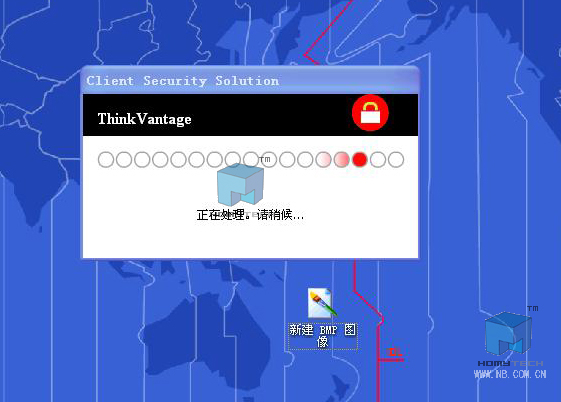
作者: 合肥亮少 时间: 2008-8-27 14:05
第十六步:安全芯片自动设置成功后,会在任务栏上出现一个红底黄锁的小图标,就是已经成功加载了安全芯片了~~~


 图片附件: 17.jpg (2008-8-27 14:05, 142.17 KB) / 下载次数 3792
图片附件: 17.jpg (2008-8-27 14:05, 142.17 KB) / 下载次数 3792
http://hfthink.net/attachment.php?aid=518&k=1ec8b260abb699446fd35824d90a1a49&t=1720073995&sid=j95SqM
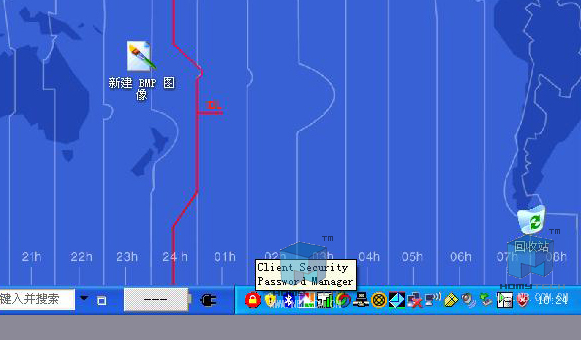
作者: 合肥亮少 时间: 2008-8-27 14:05
第十七步:点击安全芯片图标,点击创建,就可以创建一个新的记录~~


 图片附件: 18.jpg (2008-8-27 14:05, 196.49 KB) / 下载次数 3744
图片附件: 18.jpg (2008-8-27 14:05, 196.49 KB) / 下载次数 3744
http://hfthink.net/attachment.php?aid=519&k=e45225a52a4bf9975cac1375a941f5e0&t=1720073995&sid=j95SqM
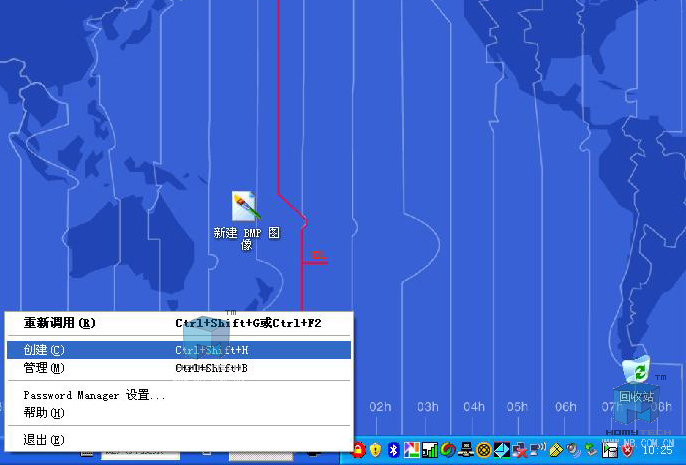
作者: 合肥亮少 时间: 2008-8-27 14:06
以下是登陆QQ的设置~~


 图片附件: 19.jpg (2008-8-27 14:06, 236.83 KB) / 下载次数 3855
图片附件: 19.jpg (2008-8-27 14:06, 236.83 KB) / 下载次数 3855
http://hfthink.net/attachment.php?aid=520&k=41d920eb40e8348ef98b0c0b88e15904&t=1720073995&sid=j95SqM
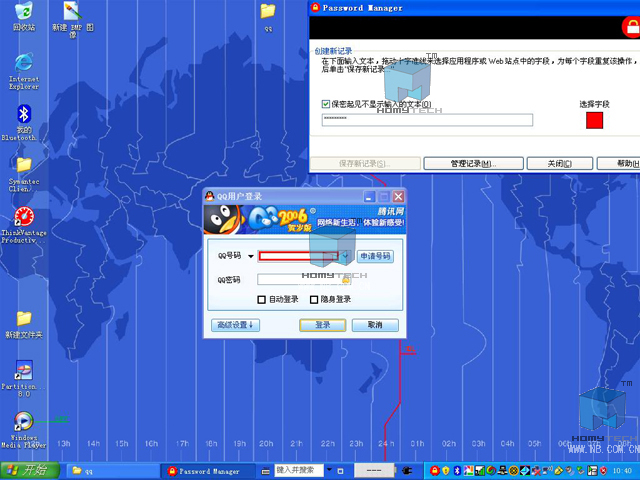
作者: 合肥亮少 时间: 2008-8-27 14:06


 图片附件: 21.jpg (2008-8-27 14:06, 242.28 KB) / 下载次数 4053
图片附件: 21.jpg (2008-8-27 14:06, 242.28 KB) / 下载次数 4053
http://hfthink.net/attachment.php?aid=521&k=9a097389725c5e2413934dbae9471617&t=1720073995&sid=j95SqM
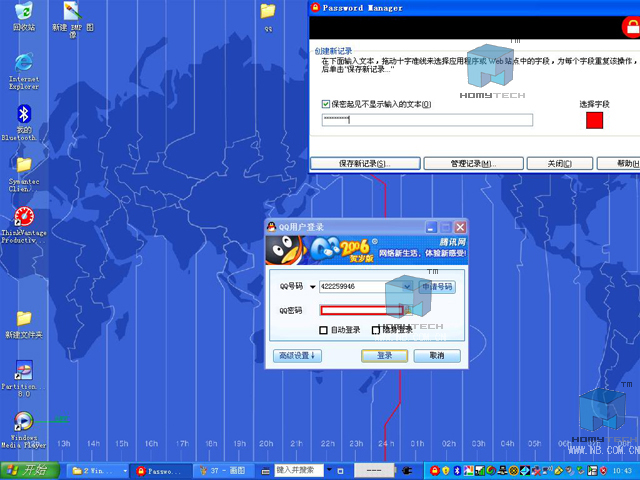
作者: 合肥亮少 时间: 2008-8-27 14:07


 图片附件: 22.jpg (2008-8-27 14:07, 226.85 KB) / 下载次数 3796
图片附件: 22.jpg (2008-8-27 14:07, 226.85 KB) / 下载次数 3796
http://hfthink.net/attachment.php?aid=522&k=32eb28c4a336ba982a494336ce50fb46&t=1720073995&sid=j95SqM
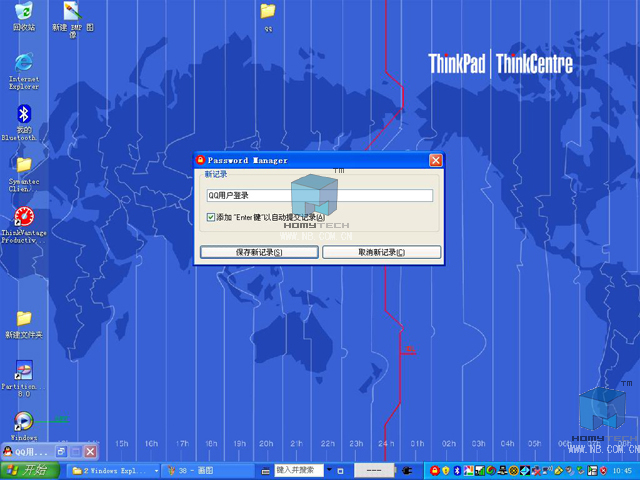
作者: 合肥亮少 时间: 2008-8-27 14:07


 图片附件: 23.jpg (2008-8-27 14:07, 235.44 KB) / 下载次数 3976
图片附件: 23.jpg (2008-8-27 14:07, 235.44 KB) / 下载次数 3976
http://hfthink.net/attachment.php?aid=523&k=ec6503f525a01c48fdaab06f65f4e689&t=1720073995&sid=j95SqM
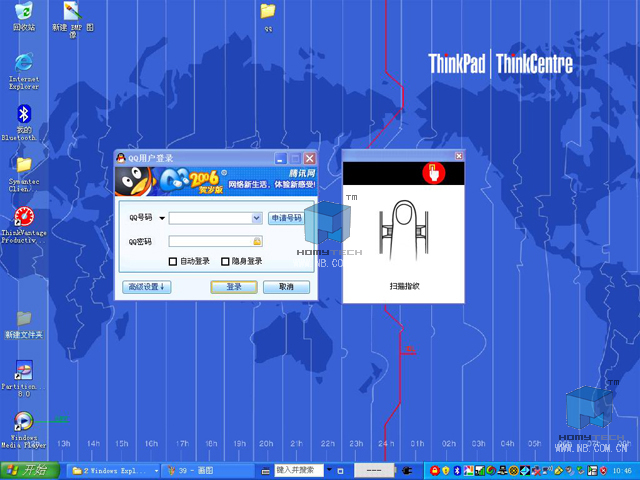
作者: 合肥亮少 时间: 2008-8-27 14:07


 图片附件: 24.jpg (2008-8-27 14:07, 222.59 KB) / 下载次数 3837
图片附件: 24.jpg (2008-8-27 14:07, 222.59 KB) / 下载次数 3837
http://hfthink.net/attachment.php?aid=524&k=c60f2249a6cb28495548994e7aad033e&t=1720073995&sid=j95SqM
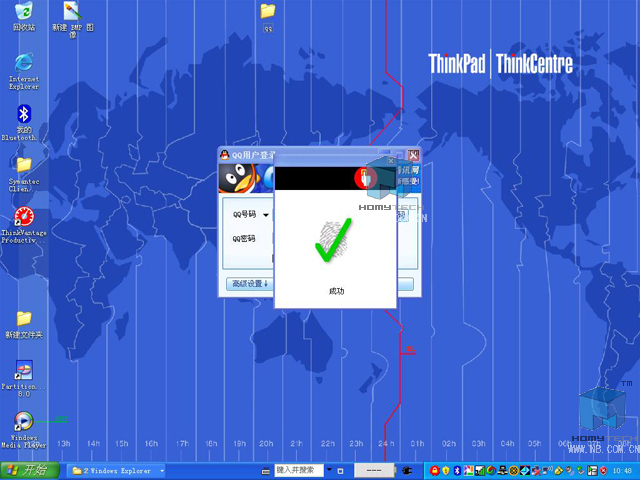
作者: 合肥亮少 时间: 2008-8-27 14:08


 图片附件: 25.jpg (2008-8-27 14:08, 217.51 KB) / 下载次数 4088
图片附件: 25.jpg (2008-8-27 14:08, 217.51 KB) / 下载次数 4088
http://hfthink.net/attachment.php?aid=525&k=686cc4eba5dbb3d8505cfa8cf123e717&t=1720073995&sid=j95SqM
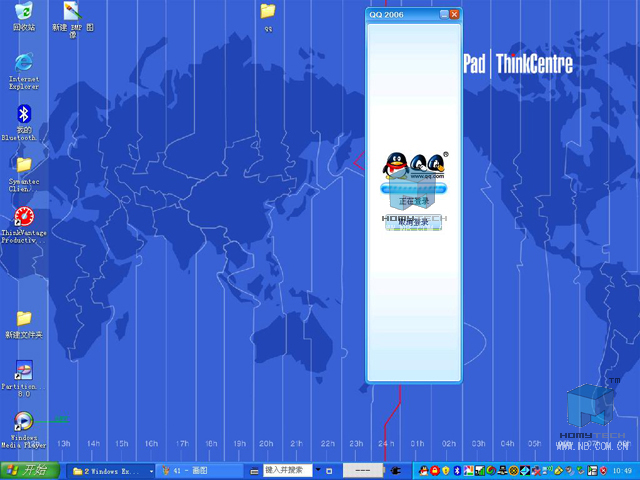
作者: 合肥亮少 时间: 2008-8-27 14:08


希望那些很少用指纹识别的人,希望看完这篇教程可以真正的灵活的使用指纹识别,指纹不光可以登录网站,QQ,网上银行,需要帐号及密码的任何软件,充分的方便大家,而且安全性能比较高。
 图片附件: 26.jpg (2008-8-27 14:08, 233.57 KB) / 下载次数 3888
图片附件: 26.jpg (2008-8-27 14:08, 233.57 KB) / 下载次数 3888
http://hfthink.net/attachment.php?aid=526&k=496bb75d2ba926408dcf96cdeb1c6627&t=1720073995&sid=j95SqM
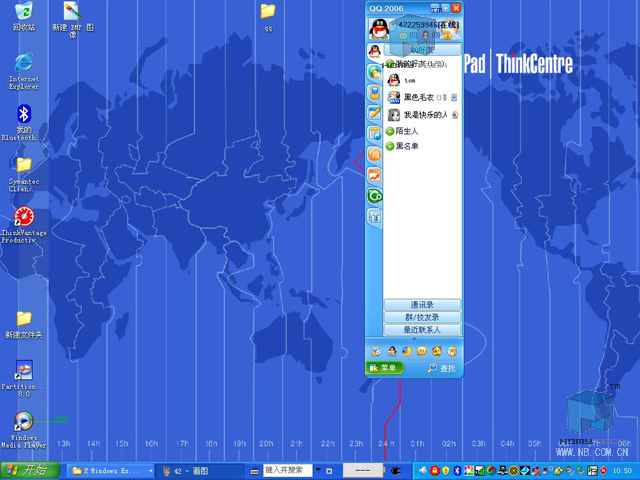
作者: entangled 时间: 2008-8-27 15:30
很好,很强大,回头试试看。
| 欢迎光临 合肥本本之星 合肥Thinkpad专卖店 合肥Apple专卖店 hfthink 合肥本之星信息科技有限公司 (http://hfthink.net/) |
Powered by Discuz! 7.2 |
 第一步:点击开始菜单---所有程序---ThinkVantage---Client Security Solution,执行客户安全解决方案~~~
第一步:点击开始菜单---所有程序---ThinkVantage---Client Security Solution,执行客户安全解决方案~~~
 第一步:点击开始菜单---所有程序---ThinkVantage---Client Security Solution,执行客户安全解决方案~~~
第一步:点击开始菜单---所有程序---ThinkVantage---Client Security Solution,执行客户安全解决方案~~~